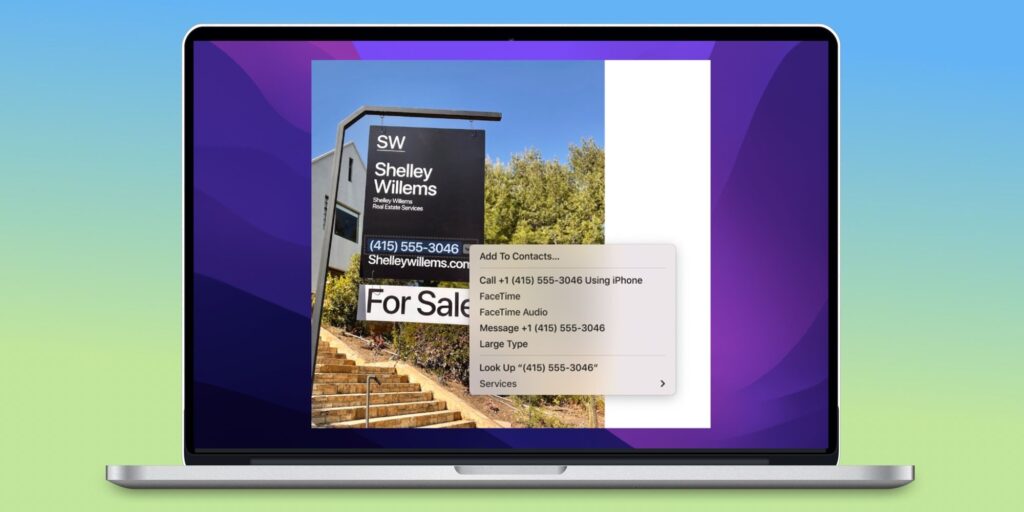Live Text de Apple permite a los usuarios seleccionar texto en una imagen e interactuar con él de varias maneras. Aquí se explica cómo usarlo en Mac con macOS Monterey.
Con el lanzamiento de macOS Monterey, Mac han adquirido la capacidad de reconocer texto en imágenes y permitir que los usuarios interactúen con el texto de diferentes maneras. Apple presentó Live Text por primera vez durante su conferencia de desarrolladores WWDC en junio de 2021. En ese momento, la función se demostró para iOS 15, pero la página de vista previa para macOS Monterey reveló más tarde que Live Text también llegaría a las Mac.
En iOS 15, Apple permite a los usuarios seleccionar texto a través de la aplicación Fotos o en imágenes vistas en Safari para hacer una llamada telefónica o enviar un correo electrónico rápidamente. Apple incluso muestra opciones para hacer una llamada FaceTime o agregar el número a los contactos en algunos casos. Los usuarios de iPhone también pueden apuntar su cámara a una foto con imagen o texto y usar el ícono indicador para interactuar rápidamente con ella. Apple ha habilitado la función en el iPhone XR, iPhone XS y versiones posteriores con iOS 15.
En Mac que ejecutan macOS Monterey, Live Text solo es compatible con ciertas aplicaciones de Apple, como Fotos, Captura de pantalla, Vista rápida, Safari y Vista previa. Desafortunadamente, el soporte de aplicaciones de terceros no está disponible. Para usar la función, todo lo que los usuarios deben hacer es colocar el cursor encima del texto en las imágenes. El cursor cambiará de una flecha a una herramienta de selección de texto. Desde aquí, los usuarios pueden arrastrar el cursor para seleccionar todo o parte del texto. Después de esto, hay varias opciones interactivas disponibles para los usuarios. Por ejemplo, los usuarios pueden optar por copiar y pegar el texto de una imagen en otra aplicación o documento. Los usuarios también pueden presionar Control+clic o hacer clic con el botón derecho en el texto seleccionado para buscar su definición, tal como lo hacen con el texto en una página web o dentro de un documento. Alternativamente, pueden buscar el texto en Internet usando el mismo comando Control+clic. La misma acción también permite a los usuarios traducir texto, pero esta función no está disponible para todos los idiomas ni en todas las regiones.
Live Text trae imágenes interactivas a Mac
Hay algunas otras funciones que ofrece Live Text. Al usar Control+clic y luego hacer clic en la flecha hacia abajo, los usuarios pueden optar por llamar a un número de teléfono, enviar un mensaje o realizar una llamada de audio o video FaceTime. También pueden hacer clic en una dirección de correo electrónico para agregarla a los contactos, enviar un correo electrónico o iniciar una llamada FaceTime. Finalmente, pueden hacer clic en la dirección de un sitio web para abrirlo en su navegador o usar Quick Look para ver la información del sitio. En Safari, los usuarios también pueden abrir una dirección en Maps.
Por el momento, la función Live Text en iPhones y Mac solo es compatible con un puñado de idiomas, incluidos inglés, francés, alemán, chino, cantonés, italiano, portugués y español. los Mac y la función de iPhone también está disponible solo en regiones seleccionadas, incluidos EE. UU., Reino Unido, China, India, Australia, Canadá y países seleccionados de Europa, América del Sur y Medio Oriente.
Fuente: Apple 1, 2, 3